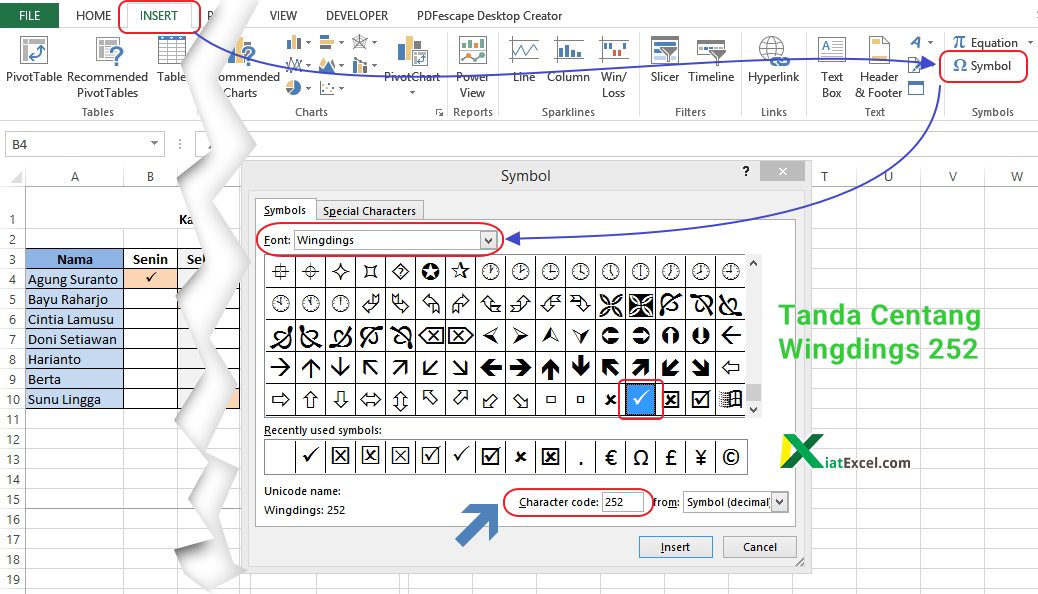Microsoft Excel merupakan salah satu aplikasi pengolah data yang sangat populer dan digunakan oleh banyak orang, terutama di bidang bisnis dan keuangan. Dalam penggunaan Excel, terdapat beberapa fitur yang sangat membantu dalam mengelola data, salah satunya adalah membuat kotak centang atau checkbox. Kotak centang ini biasanya digunakan untuk memberi tanda atau menandai data yang sudah diproses atau yang masih perlu diproses. Nah, dalam artikel ini akan dibahas cara membuat kotak centang di Excel beserta tutorialnya.
Cara Membuat Kotak Centang di Excel
Sebelum memulai tutorial cara membuat kotak centang di Excel, pastikan Anda sudah mengaktifkan Developer Tab di menu Ribbon Excel. Developer Tab adalah sebuah menu tambahan pada Excel yang berisi berbagai macam fitur dan fungsi, termasuk kotak centang.
Berikut adalah langkah-langkah cara membuat kotak centang di Excel:
- Nyalakan Microsoft Excel dan buka lembar kerja yang ingin Anda tambahkan kotak centangnya.
- Aktifkan Developer Tab di menu Ribbon Excel. Jika Anda belum mengaktifkannya, klik File > Options > Customize Ribbon dan centang kotak Developer di daftar Main Tabs.
- Pilih tab Developer dan klik Insert di grup Controls. Kemudian pilih kotak centang dari daftar kontrol yang tersedia.
- Anda akan melihat kotak centang muncul di lembar kerja Excel. Posisikan kotak centang sesuai dengan kebutuhan Anda.
- Untuk memberi nama pada kotak centang, klik kanan pada kotak centang dan pilih Format Control.
- Pada kotak dialog Format Control, masukkan nama pada kotak Cell link. Nama tersebut digunakan untuk mengidentifikasi kotak centang pada rumus Excel.
- Klik OK untuk menyelesaikan pengaturan kotak centang.
Membuat Tombol Bantu pada Excel untuk Menambahkan Baris
Selain kotak centang, terdapat fitur lain yang sangat berguna dalam mengelola data di Excel, yaitu tombol bantu. Tombol bantu adalah sebuah tombol yang ditempatkan di lembar kerja Excel dan berfungsi untuk menambah atau menghapus baris secara otomatis. Tombol bantu sangat membantu dalam mempercepat proses pengolahan data secara efektif.
Berikut adalah langkah-langkah cara membuat tombol bantu pada Excel untuk menambahkan baris:
- Nyalakan Microsoft Excel dan buka lembar kerja yang ingin Anda tambahkan tombol bantunya.
- Aktifkan Developer Tab di menu Ribbon Excel. Jika Anda belum mengaktifkannya, klik File > Options > Customize Ribbon dan centang kotak Developer di daftar Main Tabs.
- Pilih tab Developer dan klik Insert di grup Controls. Kemudian pilih tombol dari daftar kontrol yang tersedia.
- Anda akan melihat tombol bantu muncul di lembar kerja Excel. Posisikan tombol bantu sesuai dengan kebutuhan Anda.
- Klik kanan pada tombol bantu dan pilih View Code.
- Anda akan melihat lembar Visual Basic Editor terbuka, kemudian masukkan kode berikut:
Sub AddRow()
Dim row As Integer
row = ActiveCell.row
Rows(row + 1).Insert
Range("A" & CStr(row + 1)).Select
End SubKode tersebut berfungsi untuk menambahkan baris secara otomatis ketika tombol bantu ditekan. Ubah kode tersebut sesuai dengan kolom dan baris yang ingin ditambahkan.
- Simpan kode tersebut dan keluar dari Visual Basic Editor.
- Klik kanan pada tombol bantu dan pilih Assign Macro.
- Pilih nama macro yang sudah disimpan sebelumnya.
- Klik OK untuk menyelesaikan pengaturan tombol bantu.
FAQ
1. Apakah kotak centang dapat digunakan untuk tanda checklist?
Ya, kotak centang merupakan salah satu opsi yang digunakan untuk tanda checklist pada Excel. Anda dapat menggunakannya untuk menandai item checklist yang sudah selesai atau yang masih perlu dilakukan.
2. Apakah tombol bantu dapat digunakan untuk menghapus baris juga?
Ya, tombol bantu dapat digunakan untuk menambah dan menghapus baris secara otomatis, tergantung pada kode yang digunakan. Anda dapat mengubah kode tersebut untuk menghapus baris secara otomatis ketika tombol bantu ditekan.
Itulah cara membuat kotak centang dan tombol bantu di Excel beserta tutorialnya. Dengan menguasai fitur-fitur ini, Anda dapat mengelola data dengan lebih efektif dan efisien. Selamat mencoba!
If you are searching about Cara Membuat Kotak Kotak Di Excel – Kumpulan Tips you’ve visit to the right page. We have 5 Pictures about Cara Membuat Kotak Kotak Di Excel – Kumpulan Tips like Cara Membuat Tombol Bantu Pada Excel Untuk Menambahkan Baris – Dehaliyah, Cara Membuat Kotak Kotak Di Excel – Kumpulan Tips and also Cara Membuat Tombol Bantu Pada Excel Untuk Menambahkan Baris – Dehaliyah. Here it is:
Cara Membuat Kotak Kotak Di Excel – Kumpulan Tips
mudahsaja.my.id
Cara Buat Centang Di Excel – Kumpulan Tips
mudahsaja.my.id
Cara Membuat Kotak Kotak Di Excel – Kumpulan Tips
mudahsaja.my.id
Cara Menyisipkan Kotak Centang Di Word 10 Langkah Dengan Gambar
mobillegends.net
Cara Membuat Tombol Bantu Pada Excel Untuk Menambahkan Baris – Dehaliyah
dehaliyah.com
Cara buat centang di excel. Cara membuat kotak kotak di excel. Cara menyisipkan kotak centang di word 10 langkah dengan gambar